Power BI Desktop でフィールド リストを使用する
Power BI Desktop の現在のリリースの データ ペインと呼ばれる フィールド ペインの一覧は、Power BI Desktop のモデル ビュー、テーブル ビュー、レポート ビューで統合されています。 これらのビューを統合すると、ビュー全体の機能とユーザー インターフェイス (UI) の一貫性が生み出され、顧客からのフィードバックに対処できます。
ビュー全体で次の変更が行われます。
- 図像学
- 検索機能
- コンテキスト メニュー項目
- ドラッグ アンド ドロップの同様の動作
- ヒント
- アクセシビリティの向上
目的は、Power BI Desktop の使いやすさを向上することです。 一般的なデータ ワークフローでの変更は最小限に抑える必要があります。 フィールド ペイン (または Power BI Desktop の現在のリリースの データ ペイン) を表示するには、モデルにデータを追加し、キャンバスの右側にある領域からペインを選択します。
フィールド一覧の変更
次の表は、フィールド リストの更新を示しています。
| 元のフィールド リスト (モデル ビュー) | 新しいフィールド リスト (モデル ビュー) |
|---|---|
| 元 | 新規 |
| アイコンと UI | |
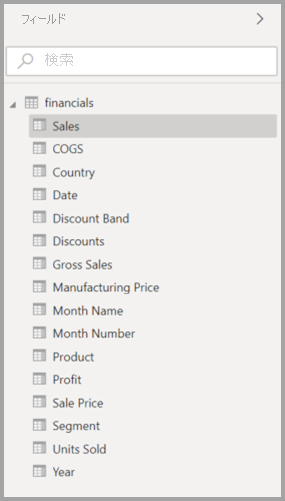
|
![Power BI Desktop の新しい [モデル ビューフィールド] リストのスクリーンショット。](media/desktop-field-list/field-list-01b.png)
|
| コンテキスト メニュー - フィールド | |
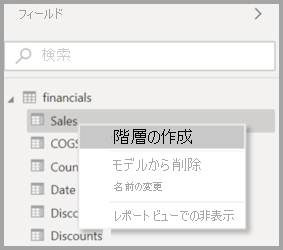
|
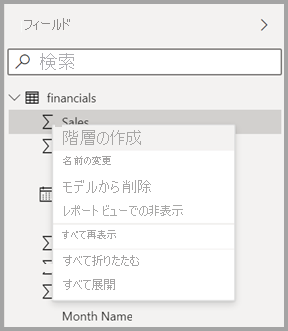
|
| コンテキスト メニュー - テーブル | |
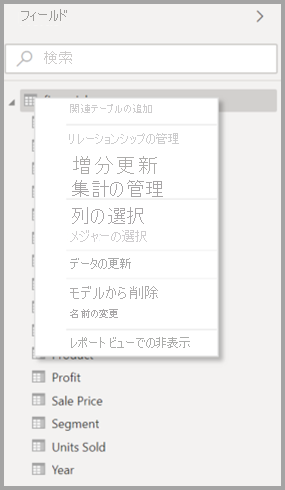
|
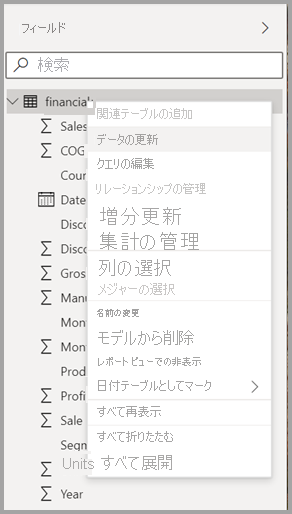
|
| ツールヒント | |
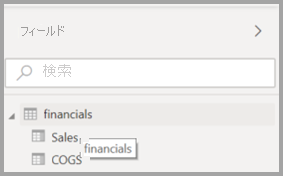
|
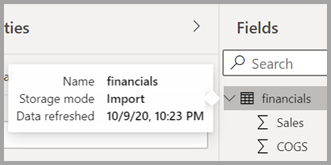
|
フィールド リスト アイコン
新しいフィールド リスト アイコンもあります。 次の表に、元のアイコンとその新しいアイコンを示し、それぞれの簡単な説明を示します。
| 元のアイコン | 新しいアイコン | 説明 |
|---|---|---|

|

|
[フィールド] リスト内のフォルダー。 |

|

|
数値フィールド: 数値フィールドは、たとえば合計または平均化できる集計です。 集計はデータと共にインポートされ、レポートの基になっているデータ モデルで定義されます。 詳細については、Power BI で集計 (合計、平均など) を操作するを参照してください。 |

|

|
数値以外のデータ型を持つ計算列: 列の値を定義するデータ分析式 (DAX) 数式を使用して作成する新しい数値以外の列。 詳細については、「Power BI Desktopで計算列を作成する」を参照してください。 |

|

|
数値計算列: 列の値を定義する DAX 数式を使用して作成する新しい列。 詳細については、「Power BI Desktopで計算列を作成する」を参照してください。 |

|

|
測定: 測定には、独自のハードコードされた数式が組み込まれています。 レポート ビューアーは計算を変更できません(たとえば、合計の場合は合計のみ)。 値は列に格納されません。 ビジュアル内の位置のみに依存して、その場で計算されます。 詳細については、「Power BI Desktop でのデータ分析用指標の作成 」を参照してください。 |

|

|
メジャー グループ。 |

|

|
KPI: 測定可能な目標に向けて行われた進行状況を伝える視覚的な手掛かり。 詳細については、「主要業績評価指標 (KPI) 視覚化の作成を参照してください。 |

|

|
フィールドの階層: 矢印を選択すると、階層を構成するフィールドが表示されます。 詳細については、YouTubeの「Power BI (3-11g) での階層の作成と操作」を参照してください。 |

|

|
地理データ: これらの場所フィールドを使用して、マップの視覚エフェクトを作成できます。 |

|

|
ID フィールド: このアイコンを含むフィールドは一意のフィールドであり、重複している場合でも、すべての値を表示するように設定されます。 たとえば、"Robin Smith" という名前の 2 人の異なるユーザーのレコードがデータに含まれており、それぞれが一意として扱われる場合があります。 まとめられることはありません。 |

|

|
パラメーター: レポートとデータ モデルの一部 (クエリ フィルター、データ ソース参照、メジャー定義など) を 1 つ以上のパラメーター値に依存するようにパラメーターを設定します。 詳細については、「クエリ パラメーターと Power BI テンプレートの詳細」を参照してください。 |

|

|
日付テーブルが組み込まれたカレンダー日付フィールド。 |

|

|
計算テーブル: モデルに既に読み込まれているデータに基づいて DAX 数式を使用して作成されたテーブル。 計算テーブルは中間計算に最適であり、モデルの一部として格納する必要があります。 |

|

|
警告: エラーが発生した計算フィールド。 たとえば、DAX 式の構文が正しくない可能性があります。 |

|

|
グループ: この列の値は、グループとビン機能を使用して別の列のグループ化値に基づいています。 詳細については、「Power BI Desktopでのグループ化とビン分割の使用」を参照してください。 |
| 元のアイコンなし | 
|
変更検出メジャー: ページの自動更新用にページを構成する場合は、クエリを実行する 変更検出メジャー を構成して、ページの残りのビジュアルを更新する必要があるかどうかを判断できます。 |
関連コンテンツ
また、次の記事にも関心があります。
- Power BI Desktop で計算列を作成する
- Power BI Desktop でグループ化とビン分割を使用する
- Power BI Desktop レポートでグリッド線とグリッドへのスナップを使用